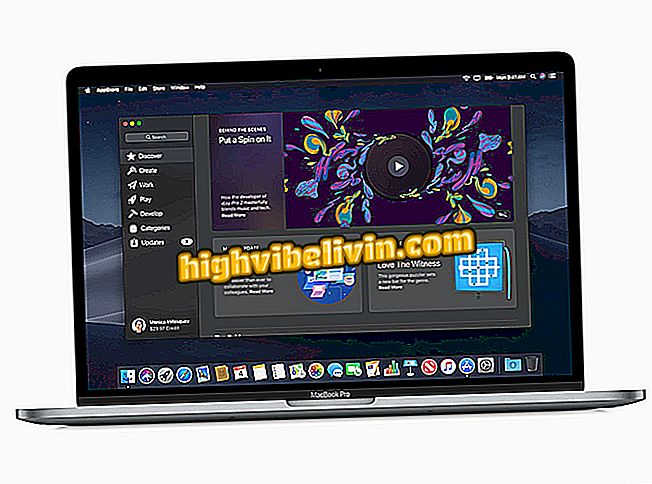Hoe bestanden in OneDrive met versiegeschiedenis te herstellen
Met OneDrive kan de gebruiker bewerkte bestanden ophalen met behulp van de cloud. Net als in concurrerende Dropbox blijven eerdere versies van afbeeldingen, pdf's, spreadsheets en andere soorten documenten maximaal 30 dagen beschikbaar. De functie is handig voor het herstellen van een bestand dat per ongeluk is bewerkt en opgeslagen of vervangen door een ander bestand met dezelfde naam.
Hoe bestanden te downloaden voor offline toegang
Hier leest u hoe u de versiegeschiedenis van OneDrive gebruikt om uw bestanden te herstellen. Vermeldenswaard is dat de functie, die vorige week werd aangekondigd, geleidelijk aan wordt vrijgegeven voor gebruikers. Om deze reden is de functie mogelijk nog niet beschikbaar in uw account.

Hoe bestanden in OneDrive met versiegeschiedenis te herstellen
Stap 1. Open een willekeurige browser en ga naar de OneDrive-website (onedrive.com). Log nu zo nodig in op uw Microsoft-account - dezelfde die u gebruikt om uw bestanden op uw pc te synchroniseren;

Open de webversie van OneDrive en open uw account
Stap 2. Zoek het bestand dat u wilt herstellen van een eerdere versie. Klik er vervolgens met de rechtermuisknop op en klik in het contextmenu op "Versiegeschiedenis";

Toegang tot de versiegeschiedenis van een bestand
Stap 3. In de zijkolom kunt u zien wanneer het bestand werd bewerkt. Klik op een van de evenementen om het te bekijken. Klik op 'Herstellen' of 'Downloaden' als dit is wat u zoekt. De eerste optie herstelt het bestand naar de vorige versie in de OneDrive-map, terwijl de tweede optie wordt gedownload zonder het bestand te vervangen.

De vorige versie van een bestand ophalen
Klaar! Geniet van tips voor het herstellen van bewerkte of overschreven bestanden in OneDrive.
Hoe te migreren van de ene naar de andere cloud? Wisseltips uit in het forum.